Annuncio pubblicitario
Lo schermo immobiliare è particolarmente importante in un lavoro con elevati requisiti di produttività. Dimentica infinito estensioni per la gestione delle schede, è tempo di ridefinire come puoi visualizza più schede aperte subito su Chrome, e non solo spingerli in background. Alcune attività online come la progettazione web, la ricerca online, la traduzione, la gestione dei social media e il telelavoro collaborativo lo richiedono.
Di recente abbiamo chiesto ai nostri lettori il numero di schede aperte nel loro browser. Ci crederesti - 20 era una cifra bassa! Processori potenti possono gestire facilmente i singoli processi di ogni scheda aperta senza rallentare il computer. Ma l'uso sensato delle schede aperte non riguarda il numero di schede aperte; si tratta di quanti puoi visualizzare contemporaneamente e massimizzare il tuo spazio sullo schermo. Monitor multipli e desktop virtuali sono per l'élite geek. Ma quando siamo su Chrome, torniamo su alcuni estensioni del browser consigliate
8 siti Web popolari che puoi correggere utilizzando le estensioni di ChromeAnche i siti Web più famosi al mondo hanno i loro fastidi. Scopri come rimuoverli con l'aiuto delle estensioni di Chrome. Leggi di più .caratteristica: Divide lo schermo e organizza le schede aperte in layout personalizzati.
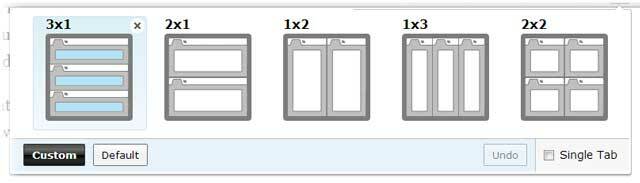
L'estensione di Chrome ti offre una serie di layout per adattarti alle tue schede aperte e disporle sullo spazio dello schermo disponibile con un clic. Tab Resize supporta layout personalizzati con il tuo numero di righe e colonne. L'estensione consente di risparmiare il lavoro manuale di trascinare finestre del browser o schede separate e adattarle insieme sullo schermo per confronti a confronto.
Tab Resize prenderà in considerazione le schede disponibili - se c'è un numero insufficiente di schede, organizzerà quelle disponibili. Si noti inoltre che l'estensione sceglie la scheda selezionata e le schede secondarie a destra per adattarsi al layout. Quindi fai attenzione alla scheda selezionata mentre fai clic sull'icona. La "Modalità scheda singola" seleziona solo la scheda corrente e ne modifica le dimensioni in base al layout. Tutte le altre schede a destra verranno ignorate.
È possibile utilizzare il pulsante Annulla per ripristinare il browser all'ultima modifica del layout. Ecco un video con Tab Resize in azione ...
caratteristica: Divide una singola finestra del browser Chrome in due finestre affiancate.
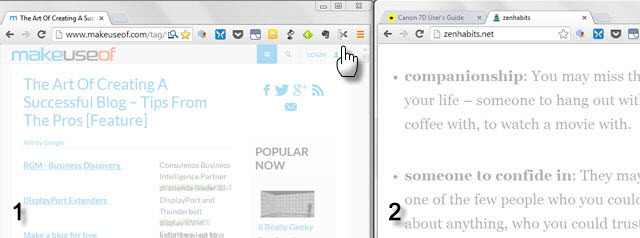
Tab Scissors è una versione più semplice dell'estensione sopra menzionata. Non ci sono layout personalizzati, ma un clic sull'icona dividerà semplicemente una singola finestra del browser equamente in due finestre separate. Se hai più schede, tutte le schede sul lato sinistro della scheda attualmente selezionata rimarranno nella finestra di sinistra e il resto sarà organizzato sulla finestra a destra.
Tab Scissors non è pulito come Tab Resize. Le finestre divise non sono incollate insieme, quindi è necessario minimizzarle, ingrandirle e spostarle separatamente. Per riportare tutte le schede separate in una singola finestra, è necessario trascinarle e rilasciarle in una finestra come al solito o utilizzare un'altra estensione come Colla per schede fare il lavoro per te.
caratteristica: Fare clic su qualsiasi collegamento per aprirlo nella finestra divisa.
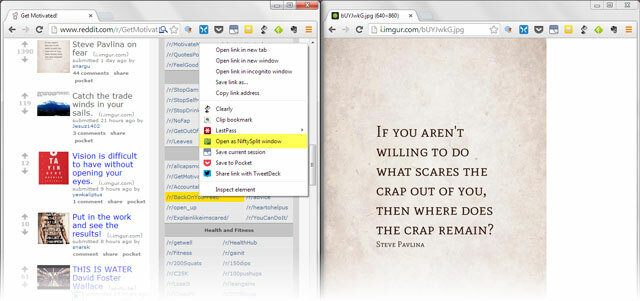
NiftySplit può dividere le finestre di Chrome ma c'è una leggera differenza rispetto alle due estensioni già profilate in questo breve elenco. L'estensione di Chrome entra in gioco quando si desidera fare clic su un collegamento Web e si desidera aprirlo in una finestra del browser separata, e anche dividere lo schermo per visualizzare le finestre affiancate. Con NiftySplit, qualsiasi collegamento che fai clic sulla finestra principale verrà aperto nella finestra di divisione secondaria sulla destra.
NiftySplit è davvero utile per mantenere sempre visibile il sito Web principale, mentre si aprono le pagine collegate su una finestra separata a destra. Se sei un utente Reddit regolare (o anche un lettore MakeUseOf), NiftySplit potrebbe essere l'estensione da cercare per navigare all'interno di esso.
Personalizza la dimensione dello schermo diviso dalle Impostazioni. Come puoi vedere parzialmente nello screenshot, puoi cambiare il comportamento sia della finestra principale che di quella secondaria.
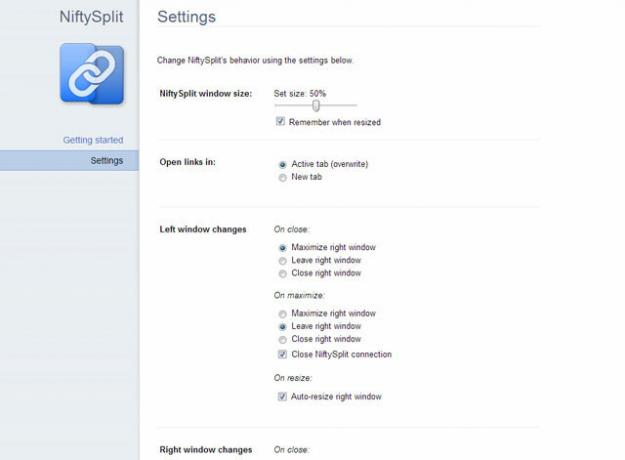
Schermo diviso
caratteristica: Due indirizzi URL possono essere visualizzati in una finestra.
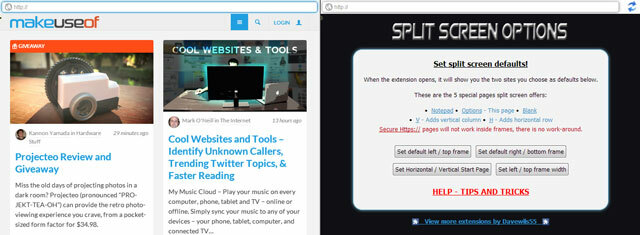
Puoi utilizzare questa estensione di Chrome per aprire due URL uno accanto all'altro in una finestra divisa. Non è una delle estensioni più belle in circolazione, ma fa bene il suo lavoro. Le opzioni di personalizzazione ti consentono di caricare due pagine Web predefinite e disporle in un layout in alto a sinistra o a destra. Inoltre, imposta la percentuale di larghezza dello schermo che desideri che uno dei fotogrammi occupi per il tuo comfort di lettura. L'estensione include anche un blocco note per scrivere o incollare qualsiasi testo durante l'utilizzo della cornice divisa. È inoltre possibile impostare il blocco note per aprirlo per impostazione predefinita in uno dei frame. La combinazione di pannelli a doppio blocco note mi è immediatamente sembrata un utile strumento di ricerca soprattutto per guardare video educativi. Ricorda VideoNot.es?
Visualizzazioni a schede multiple e produttività
Le schede sono state fantastiche come innovazione di navigazione e un aumento della produttività dalla navigazione a finestra singola. Ma paradossalmente, troppe schede sono anche un killer della produttività. Saltare da una scheda all'altra interrompe il flusso di lettura ed è difficile se si desidera confrontare due cose una accanto all'altra. So che puoi semplicemente aprire due (o più) istanze di Chrome e disporle manualmente con il tuo set di pagine web. In alternativa, puoi utilizzare uno strumento come WinSplit per gestire le proprietà del desktop di Windows. Ma quando hai queste quattro estensioni per fare il lavoro per te, perché andare a tutti quei problemi?
Sicuramente, Chrome può rendere la navigazione a schermo diviso una funzione predefinita. Fino a quando lo fanno, queste quattro estensioni di Chrome sono ottimi stand-in e ti aiutano a visualizzare facilmente più schede. Lo sono anche comode estensioni da avere in Opera. La mia domanda per te: vedi i vantaggi di più visualizzazioni? Per cosa usi di solito più visualizzazioni del browser? Conosci qualche altra estensione che potrei aver perso?
Ora che hai le tue schede sotto controllo, che ne dici ottenere di più dai tuoi segnalibri Come aggiungere note ai segnalibri in Chrome e FirefoxI segnalibri del browser hanno bisogno di note per aiutarti a gestirli. Ecco come è possibile aggiungere note ai segnalibri in Chrome e Firefox. Leggi di più ?
Saikat Basu è il vicedirettore per Internet, Windows e produttività. Dopo aver rimosso la sporcizia di un MBA e una carriera di marketing lunga dieci anni, ora è appassionato di aiutare gli altri a migliorare le loro capacità di narrazione. Cerca la virgola di Oxford mancante e odia i cattivi screenshot. Ma le idee di fotografia, Photoshop e produttività leniscono la sua anima.